Come usare Cortana con un account utente locale in Windows 10

Hai creato un account locale in Windows e vuoi usare Cortana. Tuttavia, per attivare e utilizzare Cortana è necessario un account Microsoft, ma non si desidera convertire l'account locale in uno Microsoft. Che dilemma.
Cortana utilizza e memorizza informazioni su di te tramite il tuo account Microsoft. E, grazie al recente aggiornamento di Windows 10 a novembre, c'è un modo per accedere al proprio account Microsoft solo per Cortana, preservando l'account Windows 10 locale. Non è necessario convertire l'account Windows locale in uno Microsoft.
Ciò significa che dovrai ancora utilizzare un account Microsoft, ma non dovrai utilizzarlo a livello di sistema. Non è una soluzione perfetta, ma lo farà.
Per accedere al tuo account Microsoft solo per Cortana, fai clic nella casella di ricerca Cortana sulla barra delle applicazioni.
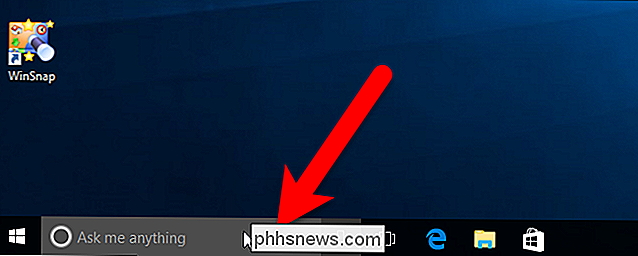
Fai clic su "Cortana può fare molto di più "Box in fondo al pannello di ricerca di Cortana.
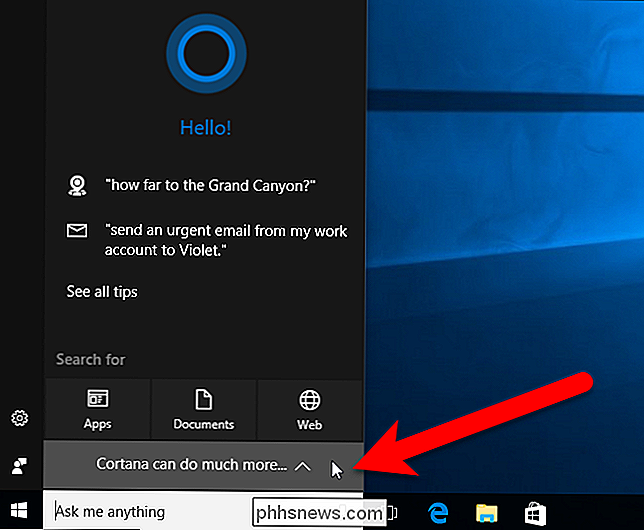
Cortana ti dice che tipo di informazioni su di te verranno raccolte e usate. Fai clic su "Sicuro" se vuoi comunque consentire a Cortana di utilizzare il tuo account Microsoft per personalizzare le ricerche per te.
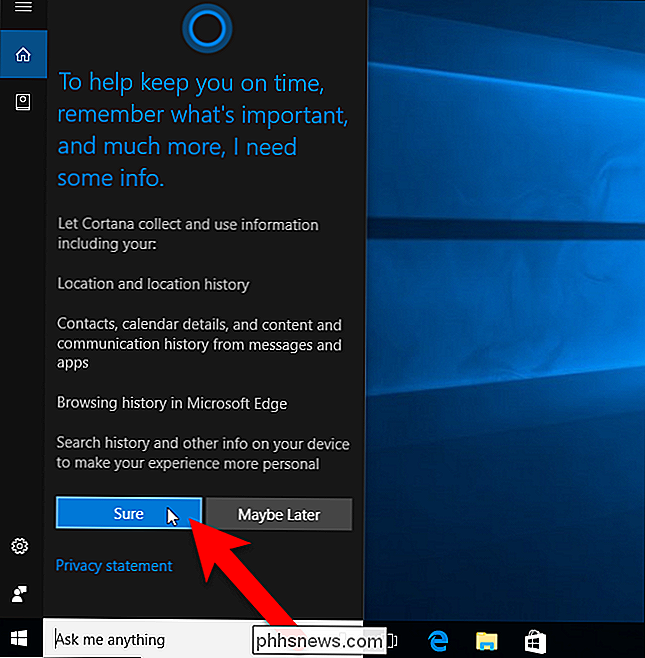
Quindi fai clic su "Accedi".
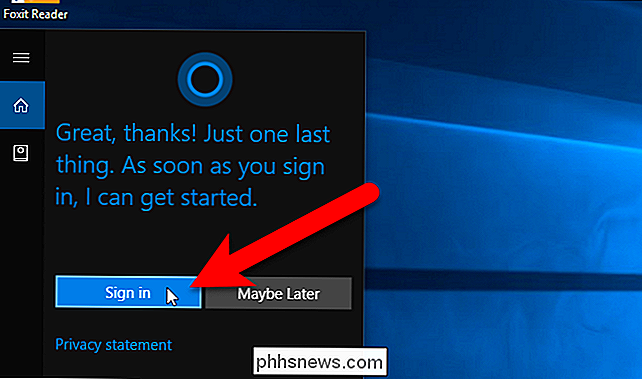
Se hai originariamente creato il tuo account Windows come account Microsoft e poi sei tornato a un account locale, vedrai la seguente finestra di dialogo con il tuo account di posta elettronica Microsoft elencato. Fai clic sul tuo account per accedere automaticamente a Cortana. Ciò non convertirà l'account locale in un account Microsoft.
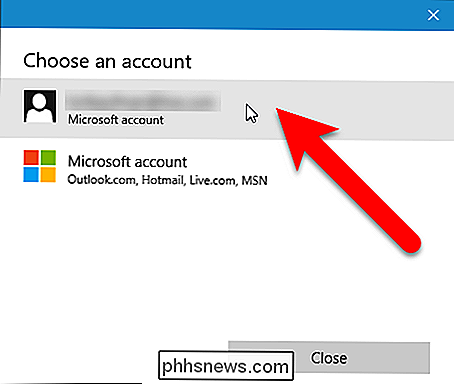
Se hai originariamente creato l'account Windows 10 come account locale, viene visualizzata la finestra di dialogo Aggiungi il tuo account Microsoft. Se non si dispone di un account Microsoft, fare clic su "Crea uno" e seguire le istruzioni sulla finestra di dialogo. Altrimenti, inserisci il tuo indirizzo e-mail e la password Microsoft nelle caselle e fai clic su "Accedi".
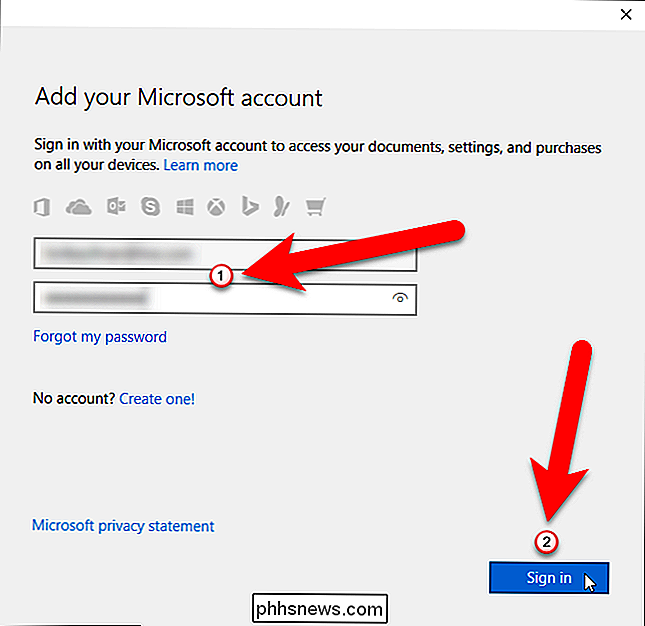
Microsoft cercherà di convincerti a convertire l'account Windows 10 locale in un account Microsoft. Non devi farlo per usare Cortana. Invece di inserire la password corrente di Windows, fai clic sul link "Accedi solo a questa app" sotto la casella. Questa finestra di dialogo si chiuderà automaticamente e sarai connesso al tuo account Microsoft solo per Cortana. Il tuo account Microsoft non verrà utilizzato da nessun'altra app o funzione e il tuo account locale rimarrà locale.
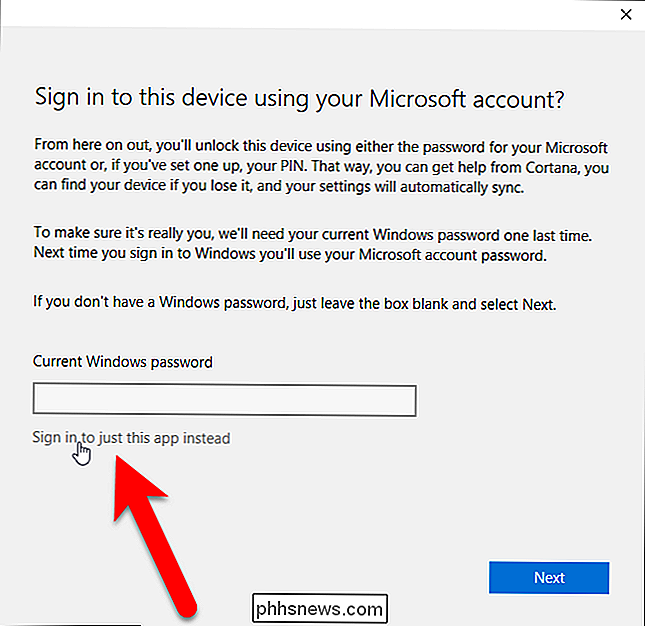
Una volta effettuato l'accesso, Cortana potrebbe cercare di convincerti a portare Cortana sul telefono. Se non vuoi farlo adesso, fai clic su "Non ora" nella parte inferiore del riquadro Cortana.
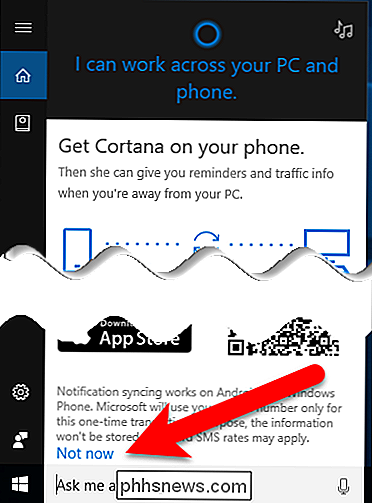
Ora sei pronto per usare Cortana non solo per cercare le tue app e i tuoi file sul tuo computer ma anche cerca nel web, crea promemoria ed eventi, traccia i voli e altro.
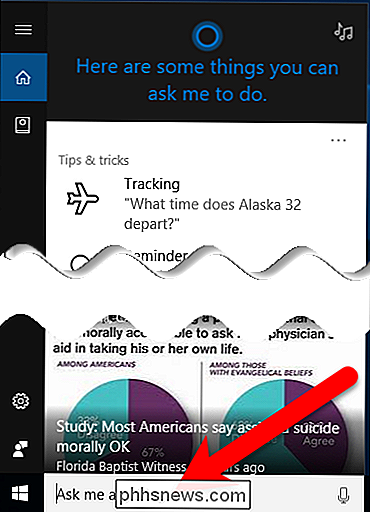
Cortana può essere utile, ma se non vuoi che le informazioni personali su di te rimangano memorizzate sul tuo PC o nel tuo account Bing, puoi cancellare esso. Se non si desidera utilizzare Cortana, è possibile disabilitarlo.

Quali obiettivi devo acquistare per la mia fotocamera Canon?
Il più grande vantaggio che le reflex digitali hanno sugli smartphone e le fotocamere compatte sono obiettivi intercambiabili adatti a quello che si sta tentando di scattare. Sia che tu voglia un obiettivo in grado di sfocare lo sfondo per ritratti eccezionali o qualcosa che ti consenta di avvicinarti all'azione, ce ne sarà uno disponibile.

Che cos'è un'app "portatile" e perché è importante?
Le applicazioni portatili offrono alcuni vantaggi definiti rispetto alle controparti tradizionali. Sono leggeri e ti permettono di spostarti da un computer all'altro mentre porti con te le tue applicazioni e le tue impostazioni. Ecco perché sono diversi e perché a volte sono, ma non sempre, una buona scelta.


